Win11麦克风的启用步骤
来源:酷知号
时间:2023-11-21 12:30:06 271浏览 收藏
哈喽!今天心血来潮给大家带来了《Win11麦克风的启用步骤》,想必大家应该对科技周边都不陌生吧,那么阅读本文就都不会很困难,以下内容主要涉及到,若是你正在学习科技周边,千万别错过这篇文章~希望能帮助到你!
Win11是微软最新推出的操作系统,许多用户对于其新的功能和操作方式感到兴奋。其中一个常见的问题是如何在Win11中打开麦克风。实际上,Win11系统中打开麦克风非常简单,只需按照以下步骤操作即可。 - 首先,点击任务栏右侧的音量图标,打开音量控制面板。 - 在音量控制面板中,找到麦克风选项,并确保其音量调节滑块处于适当的位置。 - 如果麦克风选项未显示在音量控制面板中,可以点击底部的箭头图标,展开更多选项。 - 如果麦克风选项仍然未显示,可能是因为麦克风驱动程序未正确安装。此时,需要前往设备管理器,找到麦克风设备并更新驱动程序。 - 一旦麦克风选项显示在音量控制面板中,您可以通过调节音量滑块来控制麦克风的音量。 - 此外,您还可以单击麦克风选项旁边的扬声器图标,以静音或取消静音麦克风。 按照以上步骤,您就可以在Win11中轻松打开麦克风了。祝您使用愉快!
Win11麦克风怎么打开
1、第一部首先右击下方的菜单栏,然后点击设置。
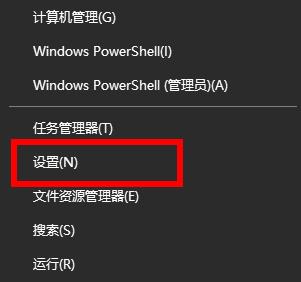
在设置页面中,找到并点击"隐私"选项
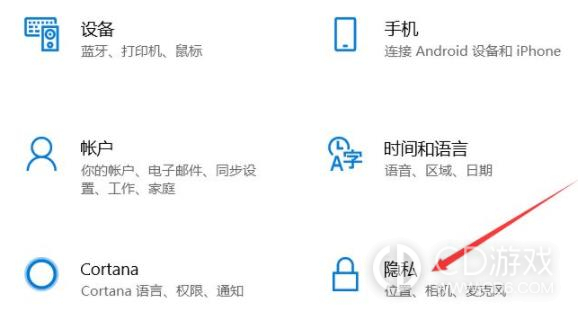
3、接下来,在“隐私”页面中,选择“麦克风”选项。
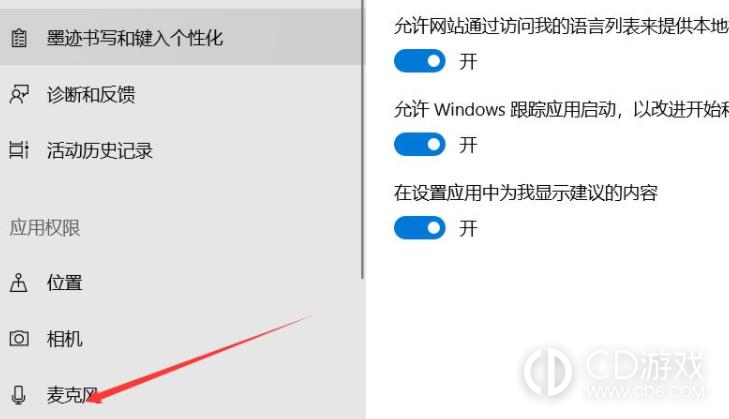
4、在这个页面中,你可以看到一个开关按钮,将其打开即可启用系统的麦克风功能。
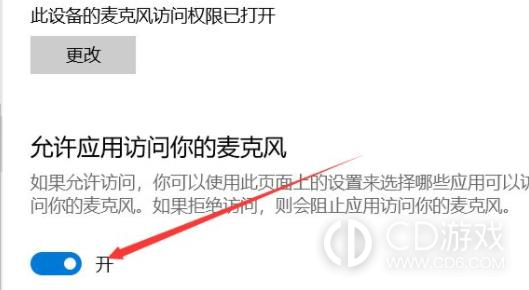
5、你还可以在这个页面中看到各个应用程序对麦克风的访问权限,根据自己的需求进行设置。
6、除了通过设置页面打开麦克风,Win11系统还提供了一个更为便捷的方法。在系统中打开任何需要使用麦克风的应用程序时,系统会自动提示是否允许应用程序访问麦克风,只需点击“允许”即可打开麦克风。
在Win11系统中,打开麦克风非常简单,只需要在设置页面进行一些简单的操作即可。希望以上内容能够帮助到需要打开Win11麦克风的用户们
以上就是《Win11麦克风的启用步骤》的详细内容,更多关于游戏数码的资料请关注golang学习网公众号!
-
501 收藏
-
501 收藏
-
501 收藏
-
501 收藏
-
501 收藏
-
380 收藏
-
487 收藏
-
368 收藏
-
250 收藏
-
355 收藏
-
259 收藏
-
281 收藏
-
145 收藏
-
229 收藏
-
365 收藏
-
429 收藏
-
332 收藏
-

- 前端进阶之JavaScript设计模式
- 设计模式是开发人员在软件开发过程中面临一般问题时的解决方案,代表了最佳的实践。本课程的主打内容包括JS常见设计模式以及具体应用场景,打造一站式知识长龙服务,适合有JS基础的同学学习。
- 立即学习 543次学习
-

- GO语言核心编程课程
- 本课程采用真实案例,全面具体可落地,从理论到实践,一步一步将GO核心编程技术、编程思想、底层实现融会贯通,使学习者贴近时代脉搏,做IT互联网时代的弄潮儿。
- 立即学习 516次学习
-

- 简单聊聊mysql8与网络通信
- 如有问题加微信:Le-studyg;在课程中,我们将首先介绍MySQL8的新特性,包括性能优化、安全增强、新数据类型等,帮助学生快速熟悉MySQL8的最新功能。接着,我们将深入解析MySQL的网络通信机制,包括协议、连接管理、数据传输等,让
- 立即学习 500次学习
-

- JavaScript正则表达式基础与实战
- 在任何一门编程语言中,正则表达式,都是一项重要的知识,它提供了高效的字符串匹配与捕获机制,可以极大的简化程序设计。
- 立即学习 487次学习
-

- 从零制作响应式网站—Grid布局
- 本系列教程将展示从零制作一个假想的网络科技公司官网,分为导航,轮播,关于我们,成功案例,服务流程,团队介绍,数据部分,公司动态,底部信息等内容区块。网站整体采用CSSGrid布局,支持响应式,有流畅过渡和展现动画。
- 立即学习 485次学习
